Recenzja NAS-a Synology DiskStation DS214play
Autor: DYD | Data: 27/02/14
| |
|
DS214play - Let's play!
DiskStation Manager 5.0 Beta, co nowego?
Na początek dwie główne zmiany - odświeżony interfejs użytkownika oraz prosty dostęp do NAS z Synology QuickConnect, który poznaliśmy w poprzednim rozdziale. Już po zobaczeniu na poprzedniej stronie ekranu głównego w dwóch wersjach (4.3 i 5.0 Beta) widać, że zasadniczy układ pulpitu się nie zmienił, zaś a ikonki dostały odświeżonego, bardziej nowoczesnego wyglądu. Zarówno ikony jak i czcionka jest nieco większa w wersji 5.0 Beta, więc do wygodnego użytkowania lepsze będą ekrany o większej rozdzielczości. Producent sam przyznaje, że interfejs DSM 5.0 został przeprojektowany w celu uproszczenia obsługi i zoptymalizowany pod kątem pełnego wykorzystania możliwości wyświetlaczy ultra HD i Retina. Pozostał układ okien składający się z paska zadań u góry, zaś interesujące nas aplikację możemy przypinać w postaci ikon na pulpit główny. Widgety możemy dowolnie przemieszczać na stronie oraz przypinać je na pasek zadań u góry, które mimo tego będą wciąż podawały nam niektóre własne informację. Na pasku zadań będą także wyświetlane trwające zadanie w tle, powiadomienia i inne istotne informacje dla administratora. Informacje podawane są w sposób czytelny i intuicyjny. Z kolei ikony pulpitu możemy dowolnie ze sobą grupować, co uporządkuje nam pulpit, kiedy ilość ikon będzie zbyt duża. Menu główne zostało trochę przeprojektowane, więc przy pierwszej przesiadce z DSM4.3 na 5.0 Beta trzeba się chwilę oswoić. Proces ogarnięcia nowinek nie powinien zająć jednak dużo czasu. Spójrzmy teraz na wygląd tego samego pulpitu w trzech różnych widokach: standardowym, z podglądem widgetów oraz przy "Pilot view" (czytelnie grupujący nam aktualnie otwarte okna). Rzut okiem także na nowe Menu.
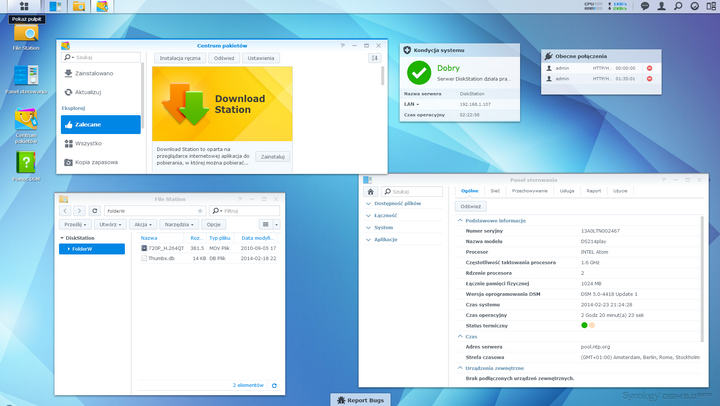
Widok normalny, kilka okien otwartych, wiać na pasku górnym zminimalizowane widgety (kliknij, aby powiększyć)
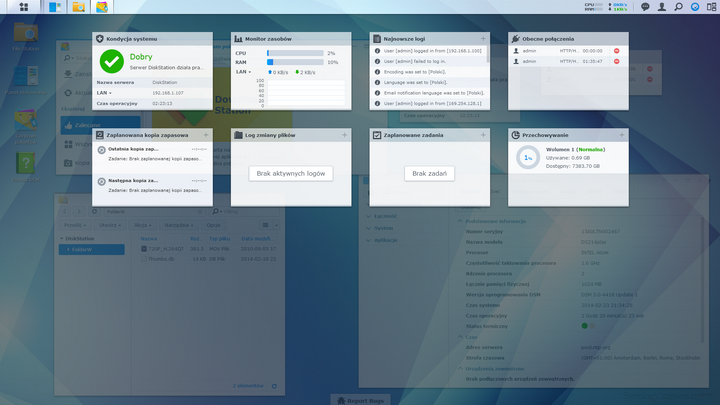
Podgląd aktualnie dostępnych widgetów (kliknij, aby powiększyć)
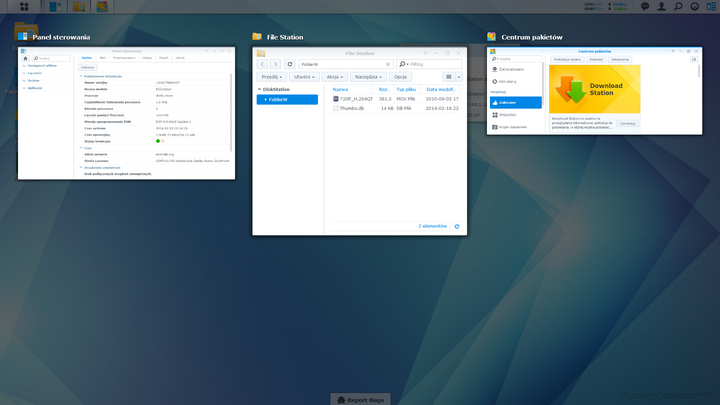
"Pilot view", czyli okna uporządkowane automatycznie przez system (kliknij, aby powiększyć)
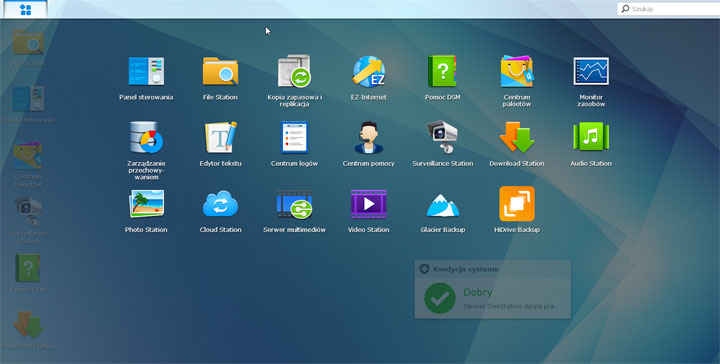
Wygląd ikon Menu, nowo dochodzące ikony są dodatkowo wyróżnione (kliknij, aby powiększyć)
Jest trochę korzyści jeśli korzystamy z kilku serwerów Synology. Wraz z DSM 5.0 Synology wprowadza Central Management System (Synology CMS), aby zwiększyć efektywność zarządzania licznymi serwerami NAS. Synology CMS zapewnia globalne monitorowanie zasobów, konfigurację ustawień serwera zdalnego oraz aktualizację, edycję reguł polityk dla grup serwerów NAS i to za pomocą jednego interfejsu zarządzania. Ponadto, dostępne jest także skalowalne rozwiązanie klastra Synology, ze skalowalną mocą obliczeniową i pojemnością. Można teraz rozbudować macierz NAS do 1 PB pojemności w jednej puli pamięci, zapewniając w ten sposób ochronę danych i jedną nazwaną przestrzeń, która może być łatwo dostępna za pomocą protokołu CIFS. To oczywiście rozwiązania w bardziej rozbudowanych systemach macierzy.
Nowy pakiet synchronizacji Cloud pozwala użytkownikom utworzyć bezpieczną sieć dla własnych zasobów cyfrowych poprzez synchronizację chmury Dropbox, Google Drive czy Baidu z Synology NAS. Dodatkowo, DSM 5.0 umożliwia dwukierunkową synchronizację poprzez Cloud Station, aby współdzielić dane pomiędzy dwoma serwerami NAS, tworzyć kopie zapasowe danych i wspólną pracę w zespołach. PC i urządzenia mobilne mogą teraz synchronizować dane z wieloma serwerami Synology NAS, a tryb tylko do odczytu umożliwia jednokierunkową replikację z serwerów NAS do klientów.
Przeglądanie plików w podróży jest łatwiejsze dzięki usprawnionej aplikacji DS file oferującej widok miniatur, kompresję/dekompresję plików w locie czy udostępnianie linku do plików i folderów. Zarządzanie i przeglądanie kolekcji zdjęć jest bardziej intuicyjne z wprowadzeniem widoku drzewa albumów w Photo Station. Użytkownicy Android mogą teraz przesyłać zdjęcia na duże ekrany za pomocą Apple TV. Oglądanie filmów zostało zoptymalizowane dzięki możliwości zachowania filmów do oglądania w trybie offline w DS video. Także użytkownicy Windows Phone 8 mogą teraz zarządzać zadaniami pobierania z DS download.
File Station
Dzięki "File Station" można zarządzać plikami znajdującymi się zarówno na serwerze NAS jak i na urządzeniach zewnętrznych, podpiętych pod serwer oraz co ważne, plikami z komputera lokalnego. "File Station" umożliwia użytkownikom DSM uzyskiwać przez Internet dostęp do folderów na serwerze NAS przy użyciu przeglądarek internetowych. Podobnie jak w tradycyjnym eksploratorze, operacje na plikach można robić przeciągając i upuszczając je w różnych miejscach.
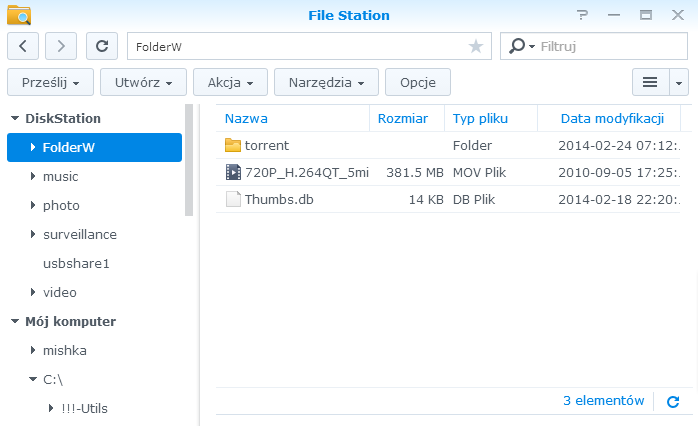
File Station, czyli eksplorator plików z poziomu DSM
Centrum Pakietów
Tutaj dużej zmiany nie ma, jedynie odświeżony nieco wygląd okienek. W Centrum pakietów można przeglądać aplikacje firmy Synology, a także innych producentów oraz instalować oprogramowanie wedle zapotrzebowania, czyli np. udostępnianie plików w chmurze, udostępnianie zdjęć, konfiguracja środowiska VPN, ochrona systemu przed wirusami. Do wyboru mamy kilkadziesiąt aplikacji typu torrent, ftp, www, bezpieczeństwo, narzędzia webowe, media server, DLNA, backup i inne.
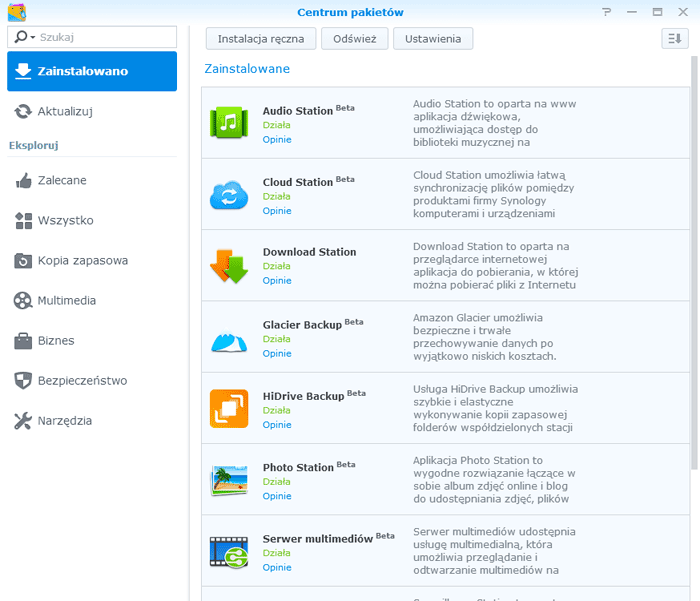
Centrum Pakietów, baza interesującego nas oprogramowania, wgrywamy tylko to, co chcemy
Panel sterowania
Panel sterowania udostępnia większość ustawień DSM, umożliwiając łączenie urządzenia Synology NAS z siecią, udzielanie do niego dostępu za pośrednictwem Internetu, konfigurację udostępniania plików, sterowanie uprawnieniami aplikacji, zarządzanie ustawieniami systemu i sprzętu oraz wiele innych czynności. Widok główny pokazuje wszystkie ikony czterech sekcji: Udostępnianie plików, Łączność, System i Aplikacje. Po kliknięciu w wybraną funkcję (ikonę), widok się zmieni i z prawej strony pokaże się rozwijana listę sekcji, zaś w lewym większym oknie wyświetli się wybrana przez nas funkcja.
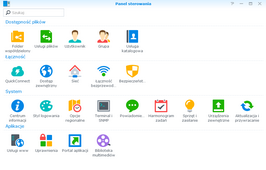
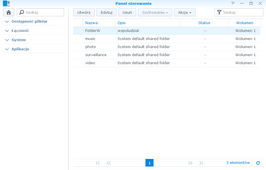
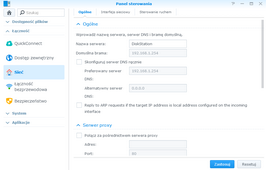
Panel sterowania, widoki (kliknij, aby powiększyć)
Z istotniejszych funkcji Panelu Sterowania warto wspomnieć o "Centrum informacji" w sekcji "System", które wyświetla podstawowe informacje o różnych aspektach serwera Synology NAS, takie jak specyfikacja sprzętu, informacje o sieci, pamięci masowej i usługach. Na karcie Ogólne można wyświetlić podstawowe informacje na temat Synology NAS, w tym numer seryjny, nazwę modelu, ilość pamięci fizycznej, wersję DSM, informacje o czasie, status termiczny oraz urządzenia zewnętrzne. Status termiczny serwera Synology NAS przedstawia światło zielone (normalny) lub pomarańczowe (temperatura serwera jest zbyt wysoka). Jeżeli temperatura serwera NAS pozostanie wysoka, serwer może wyłączyć się z przegrzania. Interesująca jest zwłaszcza karta Usługa, gdzie znajdziemy informacje o liście usług i zainstalowanych pakietów, w tym opcje szybkiego włączania i wyłączania poszczególnych usług i pakietów. W przypadku niektórych usług i pakietów są dostępne też opcje testowania łączności lub określania, czy do danej usługi lub pakietu można uzyskać dostęp przez zaporę sieciową.
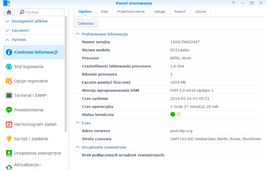
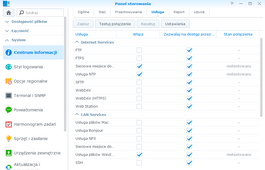
Centrum informacji (kliknij, aby powiększyć)
Z kolei w "Stylu logowania" można zmienić widok logowania, dodać własne tło, podmienić logo, hasło powitalne i ustawić szablon (jasny i ciemny, jak na TwojePC :-). Poniżej zamieszczamy zrzut ekranu ze zmodyfikowanego widoku logowania. Widać też tam wyświetlającą się pogodę, jednak w ustawieniach zabrakło wyboru miejscowości prezentacji temperatury pogody. Dzień tygodnia pokazuje się w języku angielskim - te drobne niedociągnięcia powinny być poprawione w oficjalnej wersji DSM 5.0.
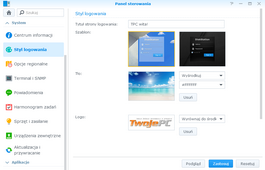
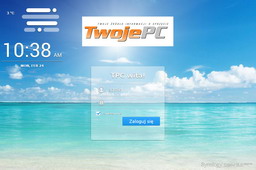
Styl logowania (kliknij, aby powiększyć)
W panelu sterowania znajdziemy również zakładkę "Sprzęt i zasilanie". Znajdują się tam opcje do włączania funkcji Przywracanie zasilania, Wake on LAN (WOL) i Kompresja pamięci. Można tutaj także zmienić ustawienia sterowania sygnałem dźwiękowym i trybu prędkości pracy wentylatora. Jeżeli system zostanie zamknięty w wyniku nieoczekiwanej awarii zasilania, funkcja przywracania zasilania umożliwia automatyczne uruchomienie systemu po przywróceniu zasilania. Po włączeniu funkcji Wake on LAN (WOL) można włączać serwer za pośrednictwem sieci lokalnej lub Internetu, wprowadzając adres IP (lub nazwę hosta DDNS) oraz adres MAC serwera NAS za pomocą aplikacji WOL.
W zakładce "Urządzenia zewnętrzne" wyświetlana jest lista podłączonych, zewnętrznych urządzeń do serwera. Można podłączyć do niego dyski zewnętrzne (pamięci pendrive) oraz drukarki USB, do dalszego udostępniania w sieci. Jest też funkcja "USBCopy" do szybkiego kopiowania danych z urządzenia USB do przypisanego docelowego folderu współdzielonego. NAS rozpoznaje następujące formaty plików: EXT3, EXT4, FAT, FAT32, HFS, HFS Plus i NTFS.
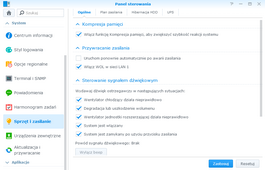
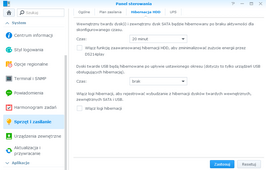
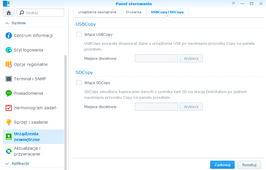
"Sprzęt i zasilanie" / "Urządzenia zewnętrzne" (kliknij, aby powiększyć)
Ostatnia sekcja Panelu Sterowania to "Aplikacje". Ta sekcja umożliwia zarządzanie ustawieniami ogólnymi, dotyczącymi aplikacji od Synology, np. uprawnieniami dostępu użytkowników i ustawieniami połączeń różnych aplikacji czy indeksowaniem multimediów na potrzeby aplikacji multimedialnych. Zaawansowane narzędzia i opcje usług internetowych umożliwiają ponadto hostowanie witryny internetowej na serwerze NAS. Ciekawa funkcjonalnością jest "Portal aplikacji". Umożliwia on szybkie dotarcie od konkretnej aplikacji przez użytkownika. Dzięki temu można uzyskiwać dostęp do wybranych przez nas aplikacji i uruchamiać je w osobnych kartach lub oknach przeglądarki. Można na przykład otworzyć aplikację Vide Station, wprowadzając w przeglądarce internetowej adres http://diskstation:5000/video/ lub numerIP/video.
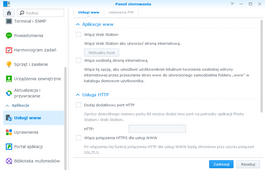
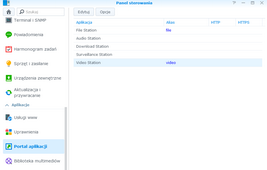
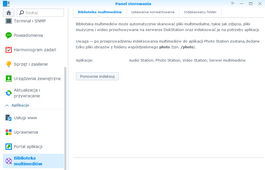
Zakładka "Aplikacje" (kliknij, aby powiększyć)
Download Station
Download Station to oparta na przeglądarce internetowej aplikacja, za pomocą której można pobierać pliki z Internetu przy użyciu protokołów BT, FTP, HTTP, NZB, Thunder, FlashGet, QQDL i eMule, a także subskrybować kanały RSS na temat plików BT. Aplikacja zawiera funkcję Autorozpakowywanie, za pomocą której można wypakować skompresowane, pobrane pliki na serwer NAS. Za pomocą aplikacji można pobierać pliki z wielu serwisów udostępniania plików, a także wyszukiwać pliki torrent przy użyciu domyślnych wyszukiwarek systemowych oraz dodanych samodzielnie wyszukiwarek z funkcją wyszukiwania BT (można także dodawać własne pliki search z końcówką .dlm). Synology oferuje także dedykowane aplikacje mobilne w App Store i Google Play komunikujące się z Download Station. Umożliwiają one komunikację z serwerem NAS z każdego miejsca, w którym jest sieć Wi-Fi. Aby łączyć się z aplikacją Download Station przy użyciu urządzeń mobilnych, można pobrać aplikację DS download do urządzeń z systemami iOS i Android. Umożliwia ona zarządzanie pobieranymi plikami w aplikacji Download Station. W obsłudze aplikacja jest bardzo wygodna. Nie zmieniła się od wersji z DSM 4.3. Obsługuje zarówno pliki .torrent, download.nzb jak również można w plik "urls.txt" wpisać kolejkę linków np. magnet linków i NAS sprawnie zacznie zasysać pliki. Można także bezpośrednio wklejać linki czy magnet linki zawierające pliki torrent. Stacja pobierania działa stabilnie, szybko i sprawnie - pobieranie torrentów i innych dużych plików z www czy ftp, to czysta przyjemność.
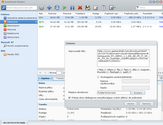
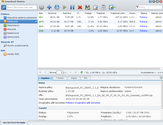
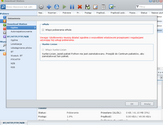
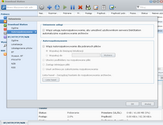
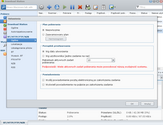
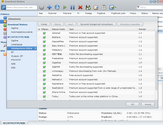
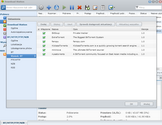
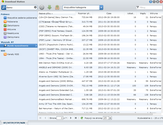
Download Station (kliknij, aby powiększyć)
Surveillance Station
Teraz co nieco o aplikacji do monitoringu poprzez kamery IP. Wraz z zakupem modelu DS214play otrzymujemy oprogramowanie "Surveillance Station", które maksymalnie może zarządzać 8 kamerami IP. Jednak w cenie mamy tylko jedną licencję, na jedną kamerę, za kolejne trzeba zapłacić. Koszt za dodatkową licencję za jedną kamerę to około 200zł, przy większych pakietach jest nieco taniej. Oprogramowanie umożliwia zdalne nagrywanie i monitorowanie materiału wideo z kamer IP powiązanych z serwerem DiskStation, oglądanie wideo z podglądu na żywo, konfigurowanie harmonogramu nagrywania i odtwarzanie nagrań przy użyciu przeglądarki internetowej albo urządzenia mobilnego. Kamery można wyszukiwać automatycznie lub konfigurować ręcznie. Lista obsługiwanych kamer jest dość spora, obecnie wspieranych jest ponad 1700 modeli od 63 producentów. Oficjalna lista kamer znajduje się tutaj. Jeśli jednak naszej kamery nie odnajdziemy można jeszcze próbować ręcznie ją dodać korzystać z parametrów podanych np. na stronie forum.synology.com/wiki.
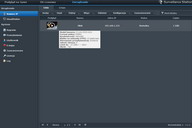


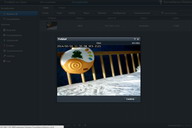
Surveillance Station (kliknij, aby powiększyć)
Pozostałe funkcje takie jak konfigurowanie Konta (uprawnienia, logowanie), EZ-Internet, Multimedia (Audio, Photo, Video), Cloud Station, Data Replicator 3, odwarzanie filmów z DLNA, Backup i inne opisaliśmy już szczegółowo przy modelu DS214, więc tam odsyłam do lektury.
Pozostałe właściwości
Transfery. Kopiowanie po sieci gigabitowej dużych plików wynosiły około 100MB/s zarówno zapis jak i odczyt - pomiary przy kopiowaniu przez eksploratora Windows. Pomiar wykonany przy dwóch dyskach Seagate NAS4000 4TB (5900rpm) w trybie RAID 0 i RAID 1. Poniżej testy w programie CrystalDiskMark w porównaniu do modelu Asustor AS-302T. Test wykonany poprzez protokół SMB.
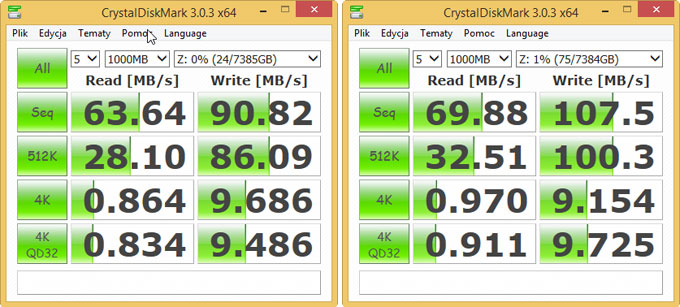
Raid0: z lewej AS-302T, z prawej DS214play
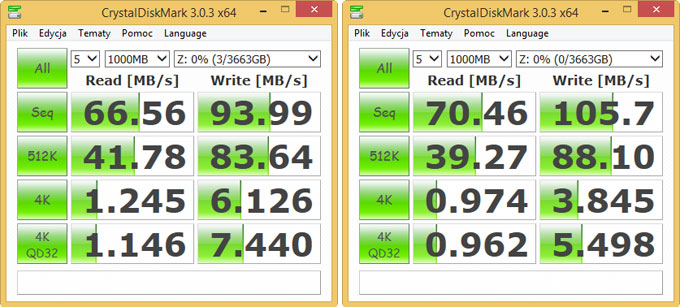
Raid1: z lewej AS-302T, z prawej DS214play
Czas uruchamiania i pobór mocy. DS214play wyposażony w dwa dyski Seagate NAS 4000 o prędkości obrotowej 5900rpm, pracujące jako macierz w trybie RAID0 gotowe jest do pracy po upływie 1 minuty i 21 sekund, czas zamykania trwa około 30 sekund. Zależy to jeszcze od ilości usług, które mamy uruchomione. Czas wybudzenia z trybu uśpienia to około 16 sekund. Pobór mocy przy włączonym urządzeniu wynosi 22W. Przy jednoczesnym korzystaniu z DLNA i puszczeniu dwóch filmów 1080p, a także aktywnej usłudze uTorrent pobierał do 26W. Podczas standardowego uśpienia pobierał 12W, przy głębokiej hibernacji 10W. Ta ostatnia wartość mogłaby być niższa zważywszy, że konkurencyjny Asustor AS-302T pobierał niecały 1W energii przy hibernacji HDD.
Głośność działania i temperatury. Urządzenie pracuje cicho przy aktywnym wentylatorze pracującym na automatycznych i niskich obrotach. Nie ma możliwości wyłączenia zupełnie coolera. Można przestawić pracę wentylatora na większe obroty, tym samym uzyskując niższe temperatury i większy hałas. Temperatura procesora Intel ATOM 1.60GHz DualCore wynosiła podczas typowej pracy 50 °C (wentylator ustawiony na niski poziom), zaś dyski Seagate NAS 4000 nie przekraczały 38 °C podczas pracy i odtwarzania video. Pomiary przy temperaturze otoczenia 25 °C.
|
